Открывать Sublime Text 3 из терминала
Данная настройка проводилась на macOS Sonoma 14.2.1, но уверен, что это будет работать как на более старых версиях, так и на более новых.
Шаг 1
Для начала протестируйте работу команды ниже, и убедитесь, что Sublime Text 3 открывается:
open /Applications/Sublime\ Text.app/Contents/SharedSupport/bin/subl
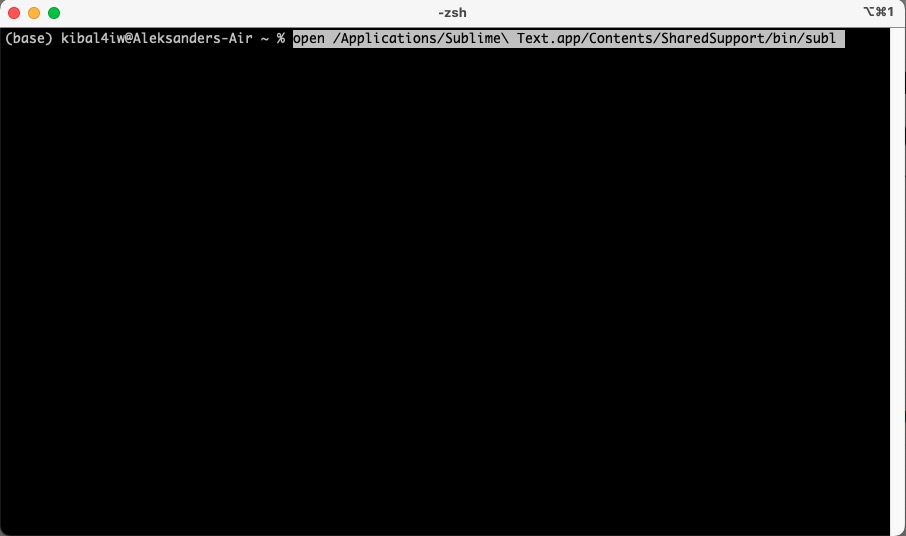
Если все прошло хорошо, вам можно продолжать далее... Если нет, напишите в комментариях к стате про вашу ошибку, попробуем разобраться вместе.
Шаг 2
Введите в терминале следующую команду, далее будет ввод запроса пароля, введите его:
sudo ln -s /Applications/Sublime\ Text.app/Contents/SharedSupport/bin/subl /usr/local/bin/subl
Шаг 3
Чтобы проверить работу, введите в терминале команду (одну из)
# просто откроет окно Sublime
subl
# откроет окно Sublime с текущей папкой
subl .
# откроет окно Sublime с папкой, которой вы указали в пути
subl /path/to/folder
Пояснение, что было сделано...
Sublime Text 3 поставляется с CLI под названием subl.
Находится по адресу (/Applications/Sublime Text.app/Contents/SharedSupport/bin/subl).
Была создана символическая ссылка (симлинк, ярлык) этой CLI утилиты subl в каталоге /usr/local/bin, который по умолчанию находится в пути загрузки на OS X, и эта работа позволит нам запускать утилиту subl из Терминала.
Если вы хотите назвать симлинк sublime вместо subl, выполните в терминале команду:
sudo ln -s /Applications/Sublime Text.app/Contents/SharedSupport/bin/subl /usr/local/bin/sublime